如何评估Azure的使用成本和服务价格
分类: Azure入门 ◆ 标签: #Azure #基础 #Azure入门 #入门 ◆ 发布于: 2023-06-15 14:59:03

很多客户在选择Azure的时候一个很重要的问题是:假如要将自己本地的服务迁移到Azure上,如何快速的评估上云的成本。Azure提供了一个工具:总拥有成本计算器(Total Cost of Owership Calculator - TCO), 你可以使用如下的地址使用该工具:https://azure.microsoft.com/zh-cn/pricing/tco/calculator/, TCO计算器可以帮助客户估算一段时间后在Azure中运行解决方案的成本。
TCO计算器使用的方式也很简单,用户打开该计算器之后,只需要将本地资源的详细信息,然后可以通过TCO查看建议的行业平均成本获得相关的运营成本,包括电力,网络维护以及IT人力成本。并以报表的形式将这些成本和Azure上运行的相同工作负载进行对比。
如下图:
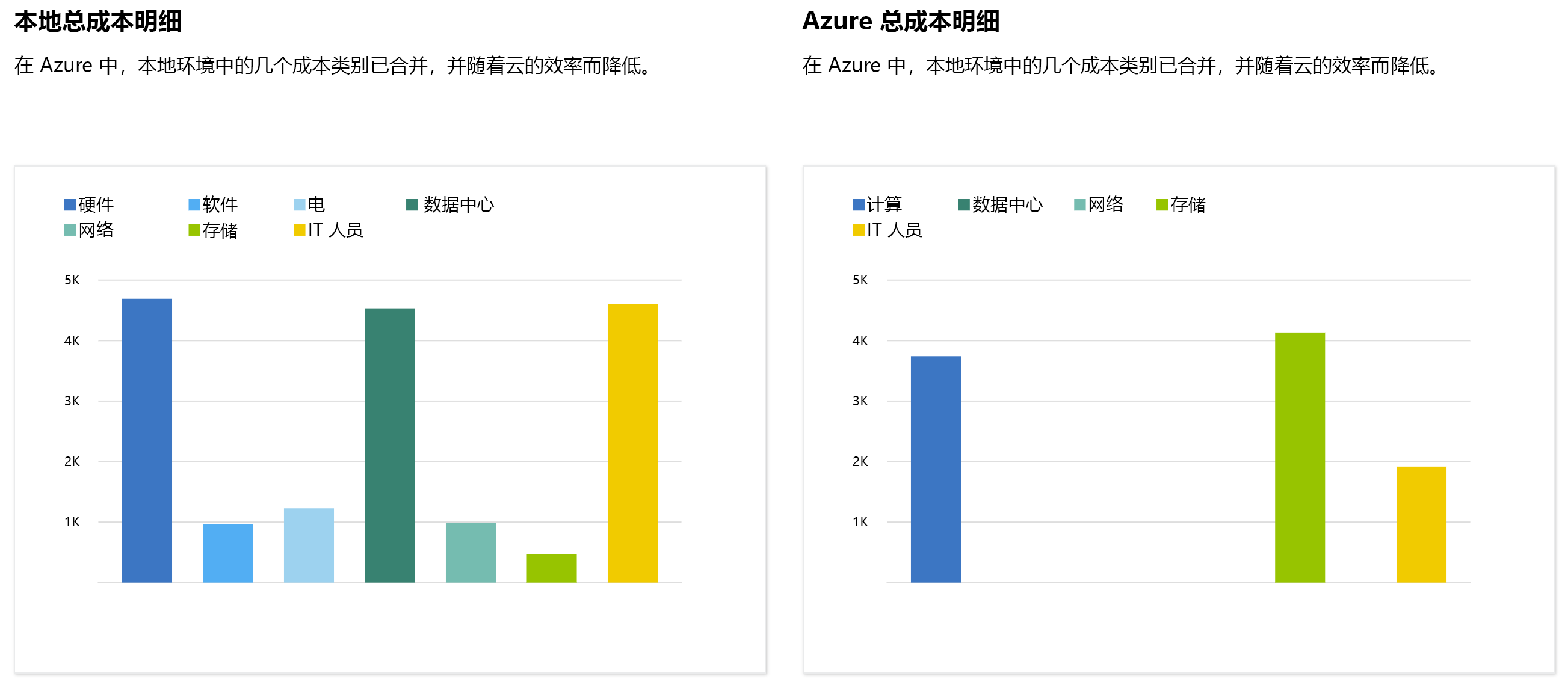
TCO计算器使用实例
如果要使用TCO计算器,需要如下三个步骤:
- 定义计算资源种类和类型。
- 调整
TCO给出的参考值 - 查看报表。
步骤1 定义计算资源的种类和类型
第一步我们需要根据如下的类别,将本地基础结构的相关规格信息输入到TCO计算器中
- 服务器: 包括操作系统,虚拟化方法,CPU内核数,内存大小。
- 数据库:数据库类型,服务器硬件,要使用的
Azure服务,预期的最大并发用户数等等。 - 存储:存储类型,容量
- 网络:本地环境中使用的网络带宽。
步骤2:调整TCO给出的参考值
这里有一个很重要的成本,国内很多公司,特别是中小企业没有考虑的成本,即在本地使用的软件许可证的成本,如果在本地有相关软件的使用许可证,可以通过在Azure上重用这些许可证来节省成本。
TOC计算器给出的成本参考值是由专业的,独立的研究公司进行认证过的,因此给出的参考值是可信的。这些运行成本包括:
- 每千瓦时的电价(KWh)
- IT管理人员的时薪
- 网络维护成本占网络硬件和软件成本的百分比。
如果需要得到更为精确的结果,可以根据当地的实际情况调整这些参考值。
步骤3: 查看和对比报表
选择一年到五年之间期限,TCO计算器会根据输入的信息生成报表,如下图所示:
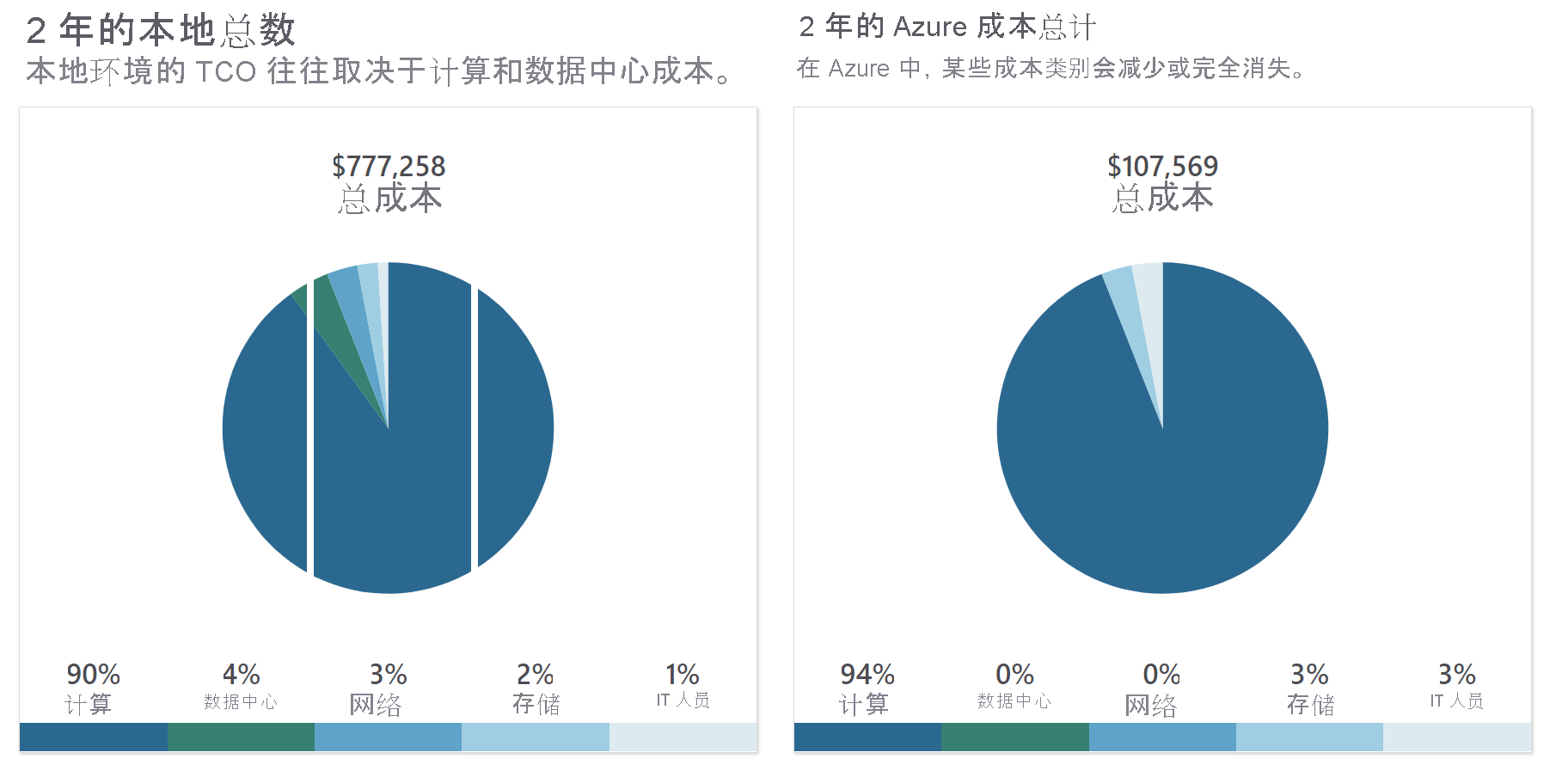
对于每个类别(计算、数据中心、网络、存储和 IT 人工),还可以查看在本地与在 Azure 上运行这些工作负载的成本明细的并排比较。 下面是一个示例:
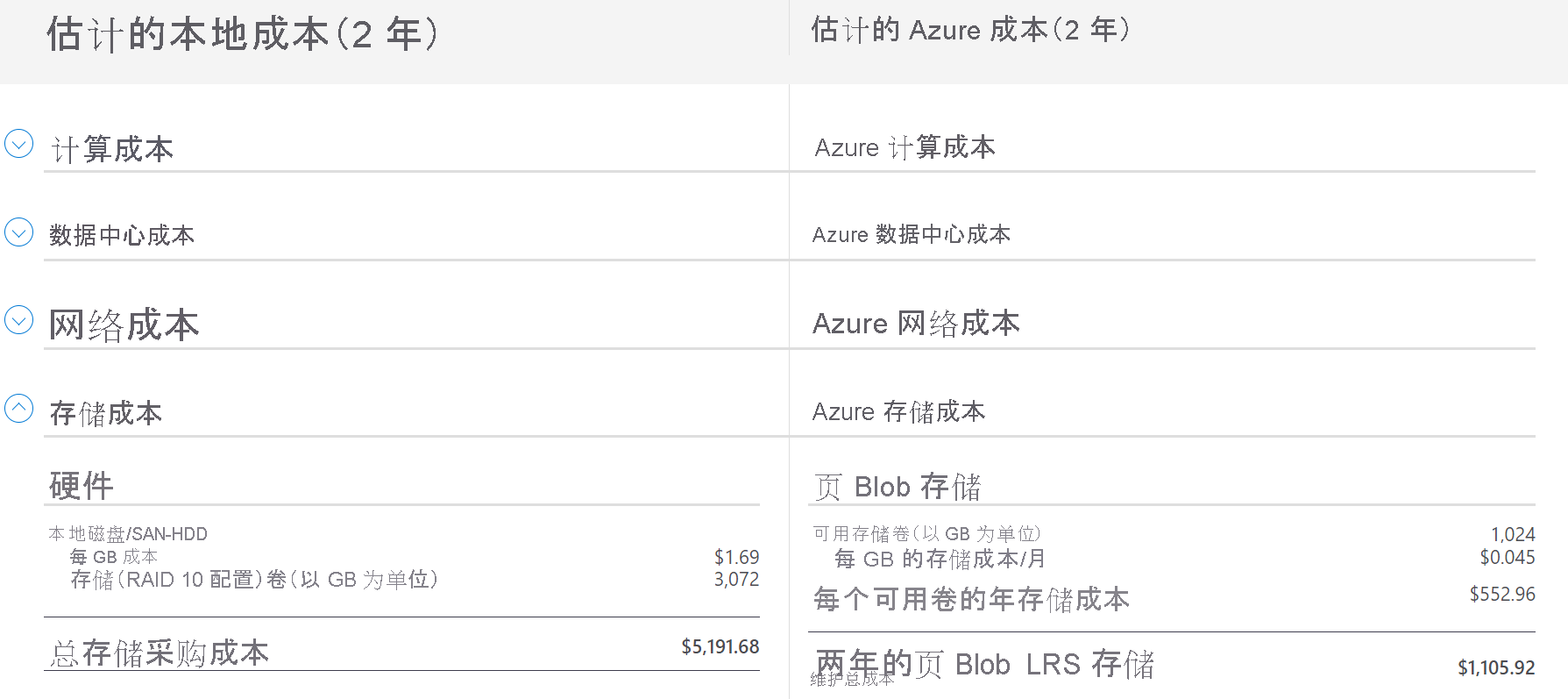
使用TCO计算器实例
我们在这个部分来初略的学习一下如何使用TCO计算器。
该实例的背景如下:使用TCO计算器调查在未来三年里将数据中心迁移到Azure上是否会节省更多的成本,需要考虑到在本地运营数据中心和在云上运营所需要的隐藏成本。
如下是目前本地数据中心所使用的资源:
- 两组虚拟机,一组50个
- 第一组VM在hyper-v技术下运行windows Server
- 第二组VM在VMWARE技术下运行
Linux - 一个60TB的
SAN - 每月预计使用15
TB的出站网络带宽。
按照我们上述讨论的步骤开始使用TOC计算器来计算成本。
定义工作负载
打开
TOC计算器: https://azure.microsoft.com/zh-cn/pricing/tco/calculator/在
定义工作负载下,选择添加服务器工作负载, 为Windows Server虚拟机创建一行。在
服务器下,设置以下的值:设置 值 名称 服务器:Windows VM 工作负荷 Windows/Linux 服务器 环境 虚拟机 操作系统 Windows VM 50 虚拟化 Hyper-V 核心数 8 RAM (GB) 16 优化方式 CPU Windows Server 2008/2008 R2 关闭 选择"添加服务器工作负载", 创建第二行,用于
Linux虚拟机, 指定如下的设置:设置 值 名称 服务器:Linux VM 工作负荷 Windows/Linux 服务器 环境 虚拟机 操作系统 Linux VM 50 虚拟化 VMware 核心数 8 RAM (GB) 16 优化方式 CPU 在"存储"下,选择"添加存储", 然后指定以下的设置:
设置 值 名称 服务器存储 存储类型 本地磁盘/SAN 磁盘类型 HDD 容量 60 TB 备份 120 TB 存档 0 TB 在"网络"下,将出站带宽设置为"15TB"
选择下一步。
上述所有的操作如下图所示:
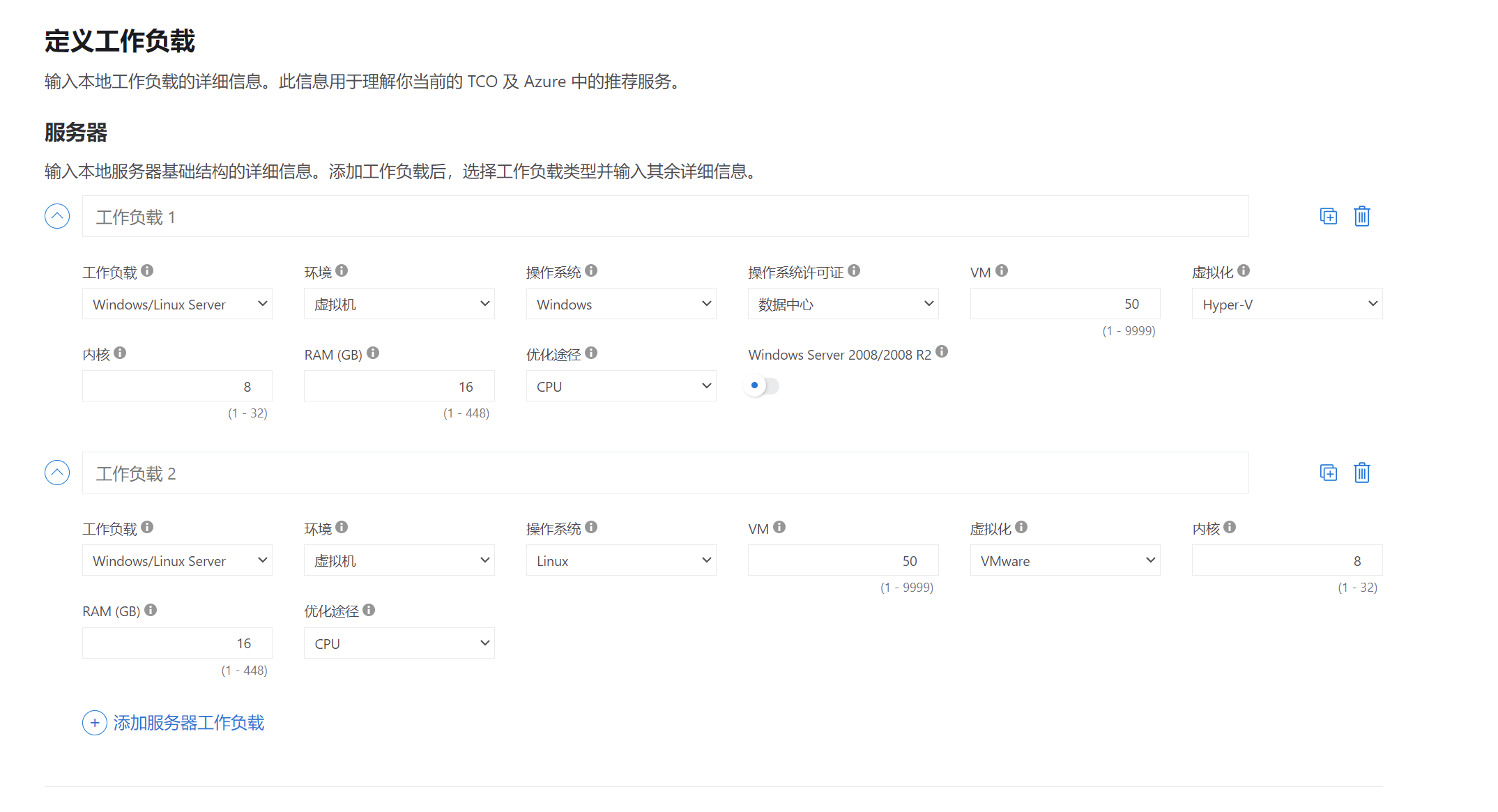
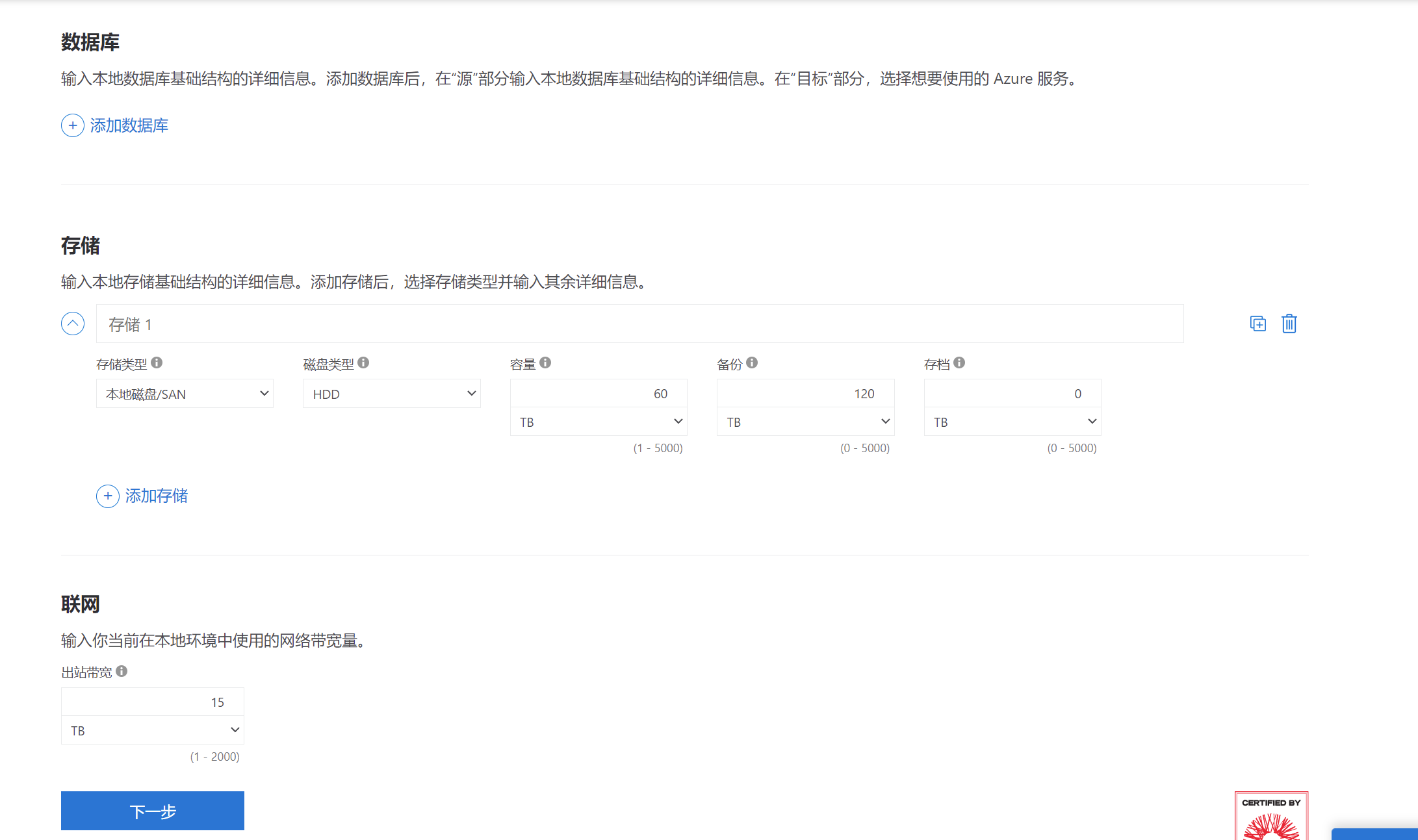
调整假设
在此处,指定货币。 为简便起见,将其余字段保留为默认值。
在实践中,将根据需要调整成本假设以及其他项来匹配当前的本地环境。
在页面顶部,选择货币。 本示例使用“美元 ($)”。
选择“下一页”。
查看报告
根据报告页面显示报告,如下图:
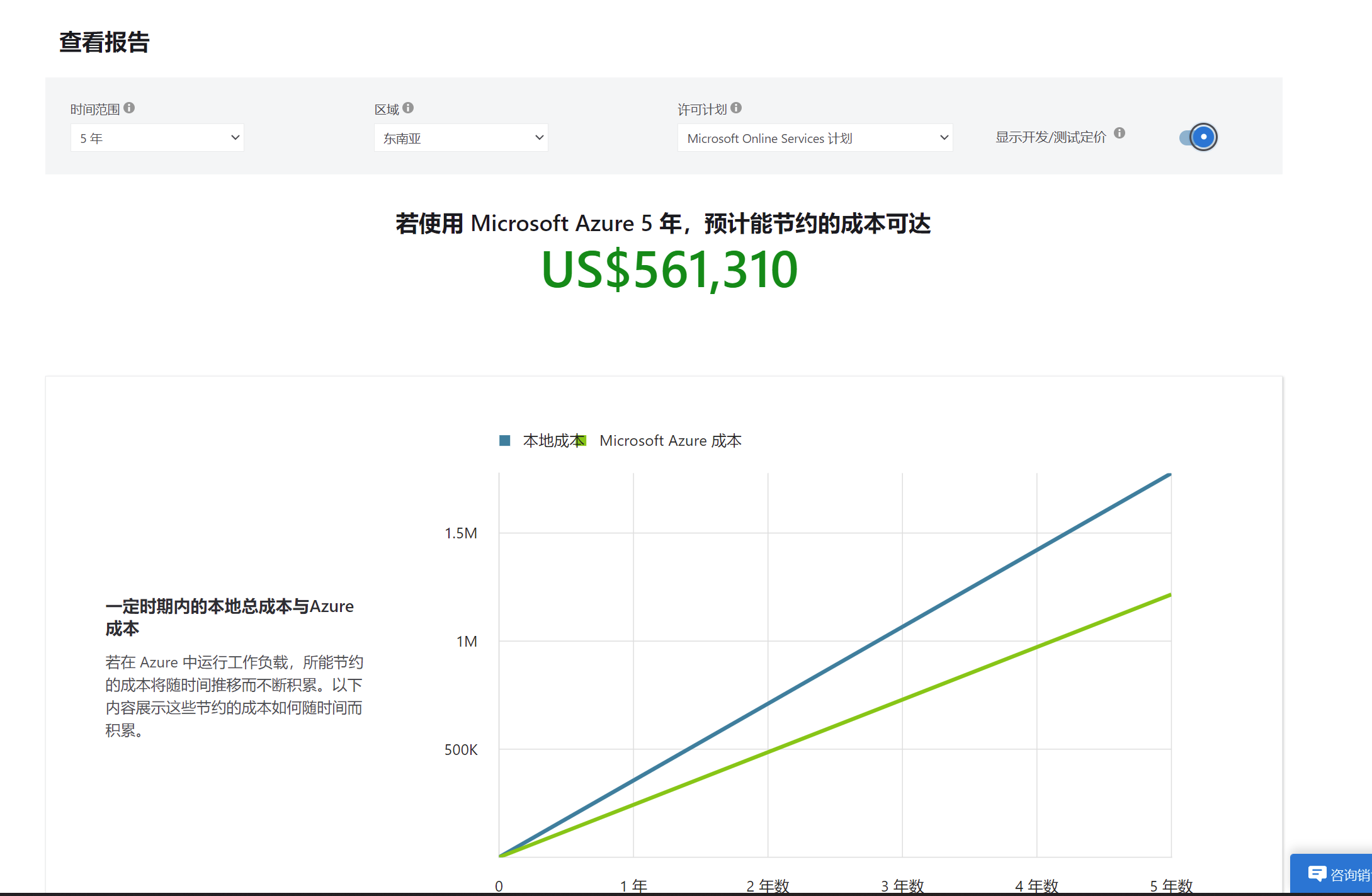
价格计算器
我们上面讨论了如何使用TOC进行迁移成本评估,但是如果在选定了某个Azure服务或者产品,我如何估计出使用这项目我需要多少钱呢?
用户可以使用价格计算器:https://azure.microsoft.com/zh-cn/pricing/calculator/
根据界面提示,您可以计算出您大约的价格。